Como limpar o cache do Telegram e liberar mais memória
Por Kris Gaiato | Editado por Bruno Salutes | 29 de Agosto de 2022 às 09h05
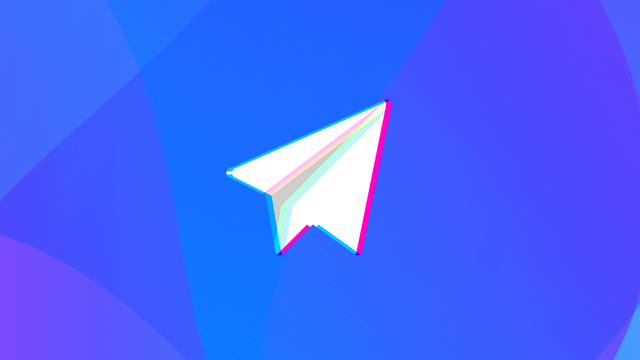
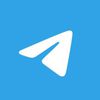
Limpar o cache do Telegram é uma solução interessante para usuários que desejam liberar memória no celular e no PC. Assim como seus concorrentes, o mensageiro armazena cópias de mensagens, mídias e outros conteúdos. Esses arquivos, contudo, podem ocupar muito espaço e afetar a experiência do usuário.
- Memória cheia? Veja 3 soluções para otimizar seu smartphone
- 5 aplicativos para limpar a memória do celular
Entre os ajustes da plataforma, existe a opção de manter todas as mídias compartilhadas desde a instalação do aplicativo. Se você nunca configurou o uso do armazenamento, é possível que essa opção esteja habilitada na sua conta. Isso, junto à ausência de limites para o acúmulo de cache, pode consumir todo o espaço livre.
Quando o assunto é prazo, o Telegram permite manter mídias por três dias; uma semana, um mês ou por tempo indeterminado. Se estamos falando no tamanho máximo de cache, as opções oferecidas são: 5 GB; 20 GB; 50 GB ou indeterminado (que consome toda a memória que resta no aparelho quando necessário).
Como limpar o cache do Telegram no app
1. No menu "Configurações" do Telegram (Android l iOS), selecione “Dados e Armazenamento”. Na próxima tela, clique sobre a opção “Uso do Armazenamento”;
/i625683.jpeg)
2. Configure as suas preferências nas seções “Manter mídia” e “Tamanho máximo do cache”. Deslize a tela e, logo abaixo, clique no comando “Limpar cache”;
/i625685.jpeg)
3. Também há como limpar o cache acumulado em cada chat. Para tanto, basta clicar sobre uma das conversas listadas logo em seguida, escolher o que será apagado (como fotos e vídeos) e confirmar a sua decisão.
/i625686.jpeg)
Como limpar o cache do Telegram no PC
1. No Telegram para PC (Desktop), clique sobre o botão de três traços no canto superior esquerdo. Depois, selecione o menu "Configurações";
/i625697.jpeg)
2. Para prosseguir, selecione a opção "Avançado";
/i625698.png)
3. Na próxima tela, toque sobre o comando "Gerenciar armazenamento local";
/i625699.png)
4. Finalmente, use o botão "Limpar tudo". Abaixo dele, é possível ajustar o limite total de armazenamento, o limite de cache de mídia e o prazo de "validade" dos arquivos. Há também como limpar arquivos de forma isolada ao final da janela.
/i625700.png)
A boa notícia é que, ao limpar o cache do Telegram e liberar mais memória, você não perderá os arquivos removidos definitivamente. Como citado no início do texto, trata-se de uma cópia. O mensageiro salva todas as mídias na nuvem e, portanto, basta que você acesse o chat em que elas foram enviadas e faça o download novamente.